Le traduzioni sono generate tramite traduzione automatica. In caso di conflitto tra il contenuto di una traduzione e la versione originale in Inglese, quest'ultima prevarrà.
Creazione di un database globale Amazon Aurora
Per creare un Database globale Aurora e le risorse associate utilizzando la AWS Management Console, la AWS CLI o l’API RDS, segui la procedura riportata di seguito.
Nota
Se è presente un cluster di database Aurora che esegue un motore di database Aurora compatibile a livello globale, è possibile utilizzare una forma più breve di questa procedura. In tal caso, è possibile aggiungere un’altra Regione AWS al cluster di database esistente per creare un Database globale Aurora. A questo proposito, consulta Aggiunta di una Regione AWS a un database globale Amazon Aurora.
La procedura per la creazione di un database globale Aurora inizia con l'accesso a una Regione AWS che supporta la funzionalità del database globale Aurora. Per un elenco completo, consulta Regioni e motori di database supportati per i database globali Aurora.
Uno dei passaggi seguenti consiste nel selezionare un Virtual Private Cloud (VPC) basato su Amazon VPC per il cluster di database Aurora. Per utilizzare il tuo VPC, ti consigliamo di crearlo in anticipo in modo che sia possibile sceglierlo. Allo stesso tempo, crea tutte le sottoreti correlate e, in base alle esigenze, un gruppo di sottoreti e un gruppo di sicurezza. Per scoprire come, consulta Tutorial: Creazione di un Amazon VPC da utilizzare con un cluster database (solo IPv4).
Per informazioni generali sulla creazione di un cluster di database Aurora, consulta Creazione di un cluster database Amazon Aurora.
Per creare un database globale Aurora
Accedi alla AWS Management Console e apri la console Amazon RDS all'indirizzo https://console.aws.amazon.com/rds/
. Scegliere Create database (Crea database). Nella pagina Crea database completa le seguenti operazioni:
Scegli Standard create (Creazione standard) per il metodo di creazione del database. (Non selezionare Easy Create (Creazione rapida)).
Per
Engine typenella sezione Opzioni motore scegli il tipo di motore applicabile, Aurora (compatibile con MySQL) o Aurora (compatibile con PostgreSQL).
Continua a creare il database globale Aurora utilizzando i passaggi descritti nelle procedure riportate di seguito.
Creazione di un database globale tramite Aurora MySQL
La procedura seguente si applica a tutte le versioni di Aurora MySQL.
Per creare un database globale Aurora tramite Aurora MySQL
Completare la pagina Create database (Crea database).
Per Opzioni motore, scegli quanto segue:
Per Engine version (Versione motore), scegli la versione di Aurora MySQL che desideri utilizzare per il database globale Aurora.
Per Templates (Modelli), scegliere Production (Produzione). In alternativa, puoi scegliere Dev/Test se appropriato per il tuo caso d'uso. Non utilizzare Dev/Test in ambienti di produzione.
In Settings (Impostazioni), eseguire la seguente operazione:
Immettere un nome specifico per l'identificatore del cluster di database. Al termine della creazione del database globale Aurora, questo nome identificherà il cluster di database primario.
Specifica la password per l'account utente
adminper l'istanza database o lascia che Aurora ne generi una. Se scegli di generare automaticamente una password, apparirà l'opzione per copiare la password.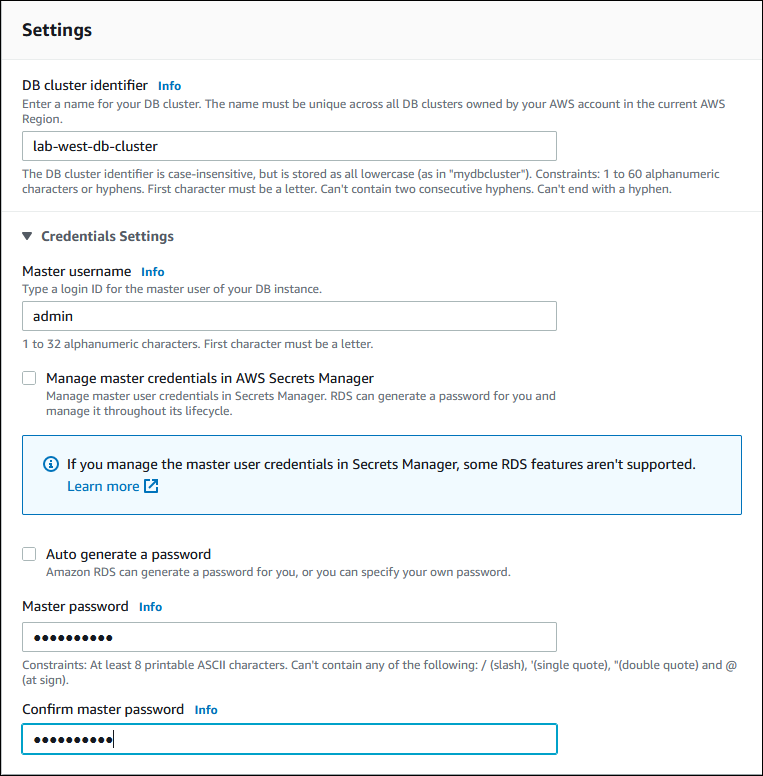
Per DB instance class (Classe dell'istanza database), scegli
db.r5.largeo un'altra classe dell'istanza database ottimizzata per la memoria. Si consiglia di utilizzare una classe di istanza db.r5 o superiore.Per Disponibilità e durata, ti consigliamo di lasciare che Aurora crei autonomamente una replica Aurora in una zona di disponibilità differente. Se non crei subito una replica Aurora, sarà necessario farlo in un secondo momento.
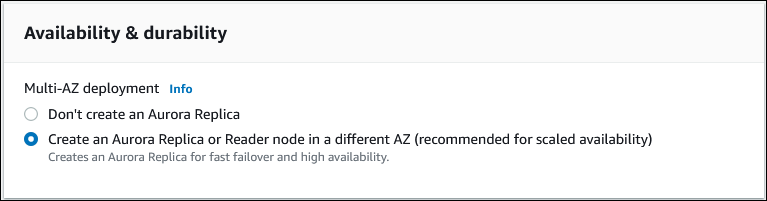
Per Connectivity (Connettività), scegliere il Virtual Private Cloud (VPC) basato su Amazon VPC che definisce l'ambiente di rete virtuale per questa istanza di database. È possibile scegliere i valori predefiniti per semplificare questa attività.
Completa le impostazioni di autenticazione del database . Per semplificare il processo, puoi scegliere subito Autenticazione password e configurare AWS Identity and Access Management (IAM) in un secondo momento.
In Additional configuration (Configurazione aggiuntiva), eseguire le operazioni seguenti:
Immettere un nome per Initial database name (Nome del database iniziale) per creare l'istanza database Aurora primaria per il cluster. Questo è il nodo di scrittura per il cluster di database Aurora primario.
Lasciare i valori predefiniti selezionati per il gruppo di parametri del cluster di database e il gruppo di parametri di database, a meno che non si disponga di gruppi di parametri personalizzati che si desidera utilizzare.
-
Se selezionata, deseleziona l’opzione Abilita backtrack. I database globali Aurora non supportano il backtracking. Puoi accettare tutte le altre impostazioni predefinite per Configurazione aggiuntiva.
-
Scegliere Create database (Crea database).
Il completamento del processo di creazione dell'istanza database Aurora, della replica Aurora e del cluster di database Aurora può richiedere alcuni minuti ad Aurora. È possibile sapere quando il cluster database Aurora è pronto per l'uso come cluster database primario in un database globale Aurora in base al relativo stato. Quando è così, il suo stato e quello del writer e del nodo di replica sarà Disponibile, come illustrato di seguito.
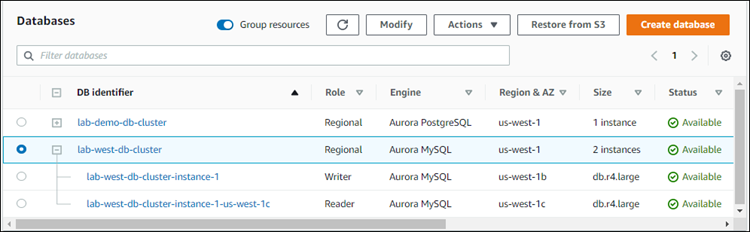
Quando il cluster di database primario è disponibile, crea il database globale Aurora aggiungendo un cluster secondario. A tale scopo, segui le fasi in Aggiunta di una Regione AWS a un database globale Amazon Aurora.
Creazione di un database globale tramite Aurora PostgreSQL
Per creare un database globale Aurora tramite Aurora PostgreSQL
Completare la pagina Create database (Crea database).
Per Opzioni motore, scegli quanto segue:
Per Engine version (Versione motore), scegli la versione di Aurora PostgreSQL che desideri utilizzare per il database globale Aurora.
Per Templates (Modelli), scegliere Production (Produzione). Oppure puoi scegliere Dev/Test se appropriato. Non utilizzare Dev/Test in ambienti di produzione.
In Settings (Impostazioni), eseguire la seguente operazione:
Immettere un nome specifico per l'identificatore del cluster di database. Al termine della creazione del database globale Aurora, questo nome identificherà il cluster di database primario.
Specifica la password per l'account amministratore predefinito per il cluster database o lascia che Aurora ne generi una. Se si sceglie Genera automaticamente una password, apparirà l'opzione per copiare la password.
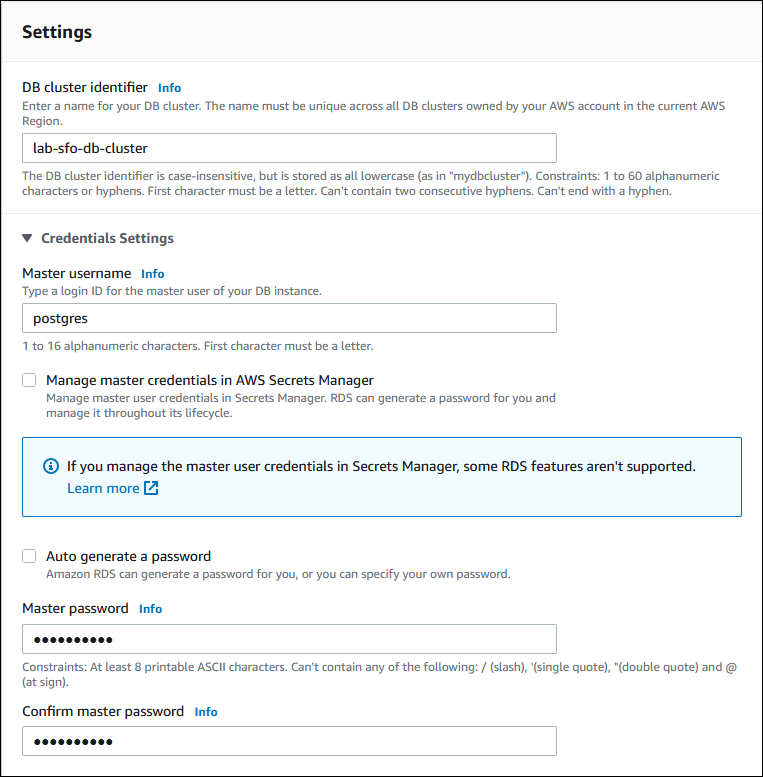
Per DB instance class (Classe dell'istanza database), scegli
db.r5.largeo un'altra classe dell'istanza database ottimizzata per la memoria. Si consiglia di utilizzare una classe di istanza db.r5 o superiore.Per Availability & durability (Disponibilità e durata), consigliamo di lasciare che Aurora crei autonomamente una replica Aurora in un'altra zona di disponibilità. Se non crei subito una replica Aurora, sarà necessario farlo in un secondo momento.
Per Connectivity (Connettività), scegliere il Virtual Private Cloud (VPC) basato su Amazon VPC che definisce l'ambiente di rete virtuale per questa istanza di database. È possibile scegliere i valori predefiniti per semplificare questa attività.
(Facoltativo) Completa le impostazioni di Database authentication (Autenticazione database). L'autenticazione password è sempre abilitata. Per semplificare il processo, puoi ignorare questa sezione e impostare IAM o Autenticazione di password e Kerberos in un secondo momento.
In Additional configuration (Configurazione aggiuntiva), eseguire le operazioni seguenti:
Immettere un nome per Initial database name (Nome del database iniziale) per creare l'istanza database Aurora primaria per il cluster. Questo è il nodo di scrittura per il cluster di database Aurora primario.
Lasciare i valori predefiniti selezionati per il gruppo di parametri del cluster di database e il gruppo di parametri di database, a meno che non si disponga di gruppi di parametri personalizzati che si desidera utilizzare.
Accetta tutte le altre impostazioni predefinite per Configurazione aggiuntiva, ad esempio Crittografia, Esportazioni log e così via.
-
Scegliere Create database (Crea database).
Il completamento del processo di creazione dell'istanza database Aurora, della replica Aurora e del cluster di database Aurora può richiedere alcuni minuti ad Aurora. Quando il cluster è pronto per l'uso, il cluster di database Aurora e i relativi nodi di scrittura e replica presentano tutti lo stato Disponibile. Questo diventa il cluster di database primario del database globale Aurora, dopo averne aggiunto uno secondario.
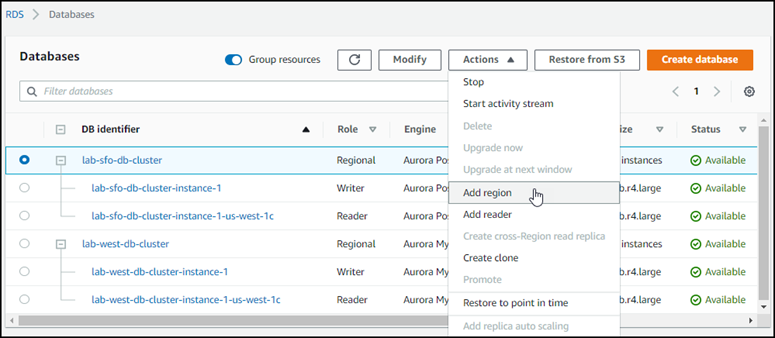
Dopo che il cluster di database primario è disponibile, creare uno o più cluster secondari seguendo le fasi in Aggiunta di una Regione AWS a un database globale Amazon Aurora.
I comandi AWS CLI delle procedure riportate di seguito completano le seguenti attività:
Crea un database globale Aurora, assegnandogli un nome e specificando il tipo di motore del database Aurora che si desidera utilizzare.
Creare un cluster di database Aurora per il database globale Aurora.
Creare l'istanza database Aurora per il cluster. Questo è il cluster database Aurora primario per il database globale.
Creare una seconda istanza database per il cluster di database Aurora. Questo è un reader per completare il cluster di database Aurora.
Creare un secondo cluster di database Aurora in un'altra regione e aggiungerlo al database globale Aurora, seguendo la procedura descritta in Aggiunta di una Regione AWS a un database globale Amazon Aurora.
Segui la procedura per il motore di database Aurora.
Creazione di un database globale tramite Aurora MySQL
Per creare un database globale Aurora tramite Aurora MySQL
-
Utilizza il comando
create-global-clusterdella CLI, inviando il nome della Regione AWS, il motore di database Aurora e la versione.Per Linux, macOS o Unix:
aws rds create-global-cluster --regionprimary_region\ --global-cluster-identifierglobal_database_id\ --engine aurora-mysql \ --engine-versionversion# optionalPer Windows:
aws rds create-global-cluster ^ --global-cluster-identifierglobal_database_id^ --engine aurora-mysql ^ --engine-versionversion# optionalQuesto crea un database globale Aurora "vuoto", con solo un nome (identificatore) e un motore di database Aurora. Prima che il database globale Aurora sia disponibile, potrebbero essere necessari alcuni minuti. Prima di passare alla fase successiva, utilizzare il comando CLI
describe-global-clustersper verificare se è disponibile.aws rds describe-global-clusters --regionprimary_region--global-cluster-identifierglobal_database_idQuando il database globale Aurora è disponibile, è possibile creare il relativo cluster di database Aurora primario.
Per creare un cluster di database Aurora primario, utilizzare il comando CLI
create-db-cluster. Includi il nome del database globale Aurora utilizzando il parametro--global-cluster-identifier.Per Linux, macOS o Unix:
aws rds create-db-cluster \ --regionprimary_region\ --db-cluster-identifierprimary_db_cluster_id\ --master-usernameuserid\ --master-user-passwordpassword\ --engine aurora-mysql \ --engine-versionversion\ --global-cluster-identifierglobal_database_idPer Windows:
aws rds create-db-cluster ^ --regionprimary_region^ --db-cluster-identifierprimary_db_cluster_id^ --master-usernameuserid^ --master-user-passwordpassword^ --engine aurora-mysql ^ --engine-versionversion^ --global-cluster-identifierglobal_database_idUtilizzare il comando
describe-db-clustersAWS CLI per confermare che il cluster database Aurora è pronto. Per individuare un cluster di database Aurora specifico, utilizzare il parametro--db-cluster-identifier. Oppure è possibile lasciare vuoto il nome del cluster di database Aurora nel comando per ottenere dettagli su tutti i cluster di database Aurora nella regione specificata.aws rds describe-db-clusters --regionprimary_region--db-cluster-identifierprimary_db_cluster_idQuando per il cluster viene visualizzata la risposta
"Status": "available", significa che è pronto per l'uso.Creare l'istanza database per il cluster di database Aurora primario. A tale scopo, utilizza il comando della CLI
create-db-instance. Assegnare al comando il nome del cluster di database Aurora e specificare i dettagli di configurazione per l'istanza. Nel comando non è necessario passare i parametri--master-usernamee--master-user-password, perché li ottiene dal cluster di database Aurora.Per
--db-instance-class, è possibile utilizzare solo quelli dalle classi ottimizzate per la memoria, ad esempiodb.r5.large. Si consiglia di utilizzare una classe di istanza db.r5 o superiore. Per informazioni su queste classi, consulta Tipi di classi di istanza database.Per Linux, macOS o Unix:
aws rds create-db-instance \ --db-cluster-identifierprimary_db_cluster_id\ --db-instance-classinstance_class\ --db-instance-identifierdb_instance_id\ --engine aurora-mysql \ --engine-versionversion\ --regionprimary_regionPer Windows:
aws rds create-db-instance ^ --db-cluster-identifierprimary_db_cluster_id^ --db-instance-classinstance_class^ --db-instance-identifierdb_instance_id^ --engine aurora-mysql ^ --engine-versionversion^ --regionprimary_regionL'operazione
create-db-instancepotrebbe richiedere alcuni minuti per il completamento. Prima di continuare, controllare lo stato per verificare se l'istanza di database Aurora è disponibile.aws rds describe-db-clusters --db-cluster-identifierprimary_db_cluster_idQuando il comando restituisce lo stato
available, è possibile creare un’altra istanza database Aurora per il cluster di database primario. Si tratta dell'istanza del reader (la replica Aurora) per il cluster di database Aurora.-
Per creare un'altra istanza database Aurora per il cluster, utilizza il comando della CLI
create-db-instance:Per Linux, macOS o Unix:
aws rds create-db-instance \ --db-cluster-identifierprimary_db_cluster_id\ --db-instance-classinstance_class\ --db-instance-identifierreplica_db_instance_id\ --engine aurora-mysqlPer Windows:
aws rds create-db-instance ^ --db-cluster-identifierprimary_db_cluster_id^ --db-instance-classinstance_class^ --db-instance-identifierreplica_db_instance_id^ --engine aurora-mysql
Quando l'istanza database è disponibile, la replica inizia dal nodo del writer al nodo di replica. Prima di continuare, verificare che l'istanza database sia disponibile utilizzando il comando CLI describe-db-instances.
A questo punto, si dispone di un database globale Aurora con il relativo cluster di database Aurora primario contenente un'istanza database writer e una replica Aurora. A questo punto è possibile aggiungere un cluster di database Aurora di sola lettura in una regione diversa per completare il database globale Aurora. A tale scopo, segui la procedura in Aggiunta di una Regione AWS a un database globale Amazon Aurora.
Creazione di un database globale tramite Aurora PostgreSQL
Quando si creano oggetti Aurora per un database globale Aurora utilizzando i comandi seguenti, possono essere necessari alcuni minuti prima che ciascuno diventi disponibile. Dopo aver completato un determinato comando, si consiglia di controllare lo stato dell'oggetto Aurora specifico per assicurarsi che lo stato sia disponibile.
A tale scopo, utilizza il comando della CLI describe-global-clusters.
aws rds describe-global-clusters --regionprimary_region--global-cluster-identifierglobal_database_id
Per creare un database globale Aurora tramite Aurora PostgreSQL
Utilizza il comando della CLI
create-global-cluster.Per Linux, macOS o Unix:
aws rds create-global-cluster --regionprimary_region\ --global-cluster-identifierglobal_database_id\ --engine aurora-postgresql \ --engine-versionversion# optionalPer Windows:
aws rds create-global-cluster ^ --global-cluster-identifierglobal_database_id^ --engine aurora-postgresql ^ --engine-versionversion# optionalQuando il database globale Aurora è disponibile, è possibile creare il relativo cluster di database Aurora primario.
-
Per creare un cluster di database Aurora primario, utilizzare il comando CLI
create-db-cluster. Includi il nome del database globale Aurora utilizzando il parametro--global-cluster-identifier.Per Linux, macOS o Unix:
aws rds create-db-cluster \ --regionprimary_region\ --db-cluster-identifierprimary_db_cluster_id\ --master-usernameuserid\ --master-user-passwordpassword\ --engine aurora-postgresql \ --engine-versionversion\ --global-cluster-identifierglobal_database_idPer Windows:
aws rds create-db-cluster ^ --regionprimary_region^ --db-cluster-identifierprimary_db_cluster_id^ --master-usernameuserid^ --master-user-passwordpassword^ --engine aurora-postgresql ^ --engine-versionversion^ --global-cluster-identifierglobal_database_idVerificare che il cluster di database Aurora sia pronto. Quando dal seguente comando viene visualizzata la risposta
"Status": "available"per il cluster di database Aurora, è possibile continuare.aws rds describe-db-clusters --regionprimary_region--db-cluster-identifierprimary_db_cluster_id Creare l'istanza database per il cluster di database Aurora primario. A tale scopo, utilizza il comando della CLI
create-db-instance.Invia il nome del cluster di database Aurora con il parametro
--db-cluster-identifier.Nel comando non è necessario passare i parametri
--master-usernamee--master-user-password, perché li ottiene dal cluster di database Aurora.Per
--db-instance-class, è possibile utilizzare solo quelli dalle classi ottimizzate per la memoria, ad esempiodb.r5.large. Si consiglia di utilizzare una classe di istanza db.r5 o superiore. Per informazioni su queste classi, consulta Tipi di classi di istanza database.Per Linux, macOS o Unix:
aws rds create-db-instance \ --db-cluster-identifierprimary_db_cluster_id\ --db-instance-classinstance_class\ --db-instance-identifierdb_instance_id\ --engine aurora-postgresql \ --engine-versionversion\ --regionprimary_regionPer Windows:
aws rds create-db-instance ^ --db-cluster-identifierprimary_db_cluster_id^ --db-instance-classinstance_class^ --db-instance-identifierdb_instance_id^ --engine aurora-postgresql ^ --engine-versionversion^ --regionprimary_region-
Prima di continuare, controllare lo stato dell'istanza database Aurora.
aws rds describe-db-clusters --db-cluster-identifierprimary_db_cluster_idSe la risposta mostra che lo stato dell’istanza database Aurora è
available, è possibile creare un’altra istanza database Aurora per il cluster di database primario. -
Per creare una replica Aurora per cluster di database Aurora, utilizzare il comando CLI
create-db-instance.Per Linux, macOS o Unix:
aws rds create-db-instance \ --db-cluster-identifierprimary_db_cluster_id\ --db-instance-classinstance_class\ --db-instance-identifierreplica_db_instance_id\ --engine aurora-postgresqlPer Windows:
aws rds create-db-instance ^ --db-cluster-identifierprimary_db_cluster_id^ --db-instance-classinstance_class^ --db-instance-identifierreplica_db_instance_id^ --engine aurora-postgresql
Quando l'istanza database è disponibile, la replica inizia dal nodo del writer al nodo di replica. Prima di continuare, verificare che l'istanza database sia disponibile utilizzando il comando CLI describe-db-instances.
Il database globale Aurora esiste, ma ha solo la relativa regione principale con un cluster di database Aurora costituito da un'istanza database di scrittura e una replica Aurora. A questo punto è possibile aggiungere un cluster di database Aurora di sola lettura in una regione diversa per completare il database globale Aurora. A tale scopo, segui la procedura in Aggiunta di una Regione AWS a un database globale Amazon Aurora.
Per creare un Aurora Global Database con l'API RDS, eseguire l'operazione CreateGlobalCluster.